Gdy mamy do czynienia z dużymi zestawami danych, najczęściej chcemy, by nagłówek danych był widoczny podczas przewijania danych. Czasem zdarza się, że zależy nam, by widoczna była również pierwsza kolumna danych lub nawet kilka pierwszych kolumn. Aby to osiągnąć powinniśmy posłużyć się opcją Excela, która nazywa się blokowanie okienek.
Blokowanie okienek pozwoli nam na ciągłe wyświetlanie określonych wierszy i kolumn arkusza (muszą to być jednak pierwsze kolumny lub wiersze).
Jak to działa?
Oto przykładowy arkusz z danymi:
A to sytuacja, gdy chcemy zobaczyć dane w dolnych wierszach, których nie widać na ekranie:
Zauważ, że nie widać nagłówka danych. Aby był on cały czas widoczny – zablokuj okienka, czyli:
1. zaznacz komórkę A2
2. z menu Widok wybierz opcję Zablokuj okienka/ Zablokuj okienka
lub
1. stojąc w dowolnym miejscu arkusza…
2. z menu Widok wybierz opcję Zablokuj okienka/ Zablokuj górny wiersz
Opcja Zablokuj okienka (pierwsza na liście) jest zależna od aktywnej komórki. Blokuje się bowiem wszystko co jest na lewo i powyżej tej komórki.
A oto wynik:
Gotowe!


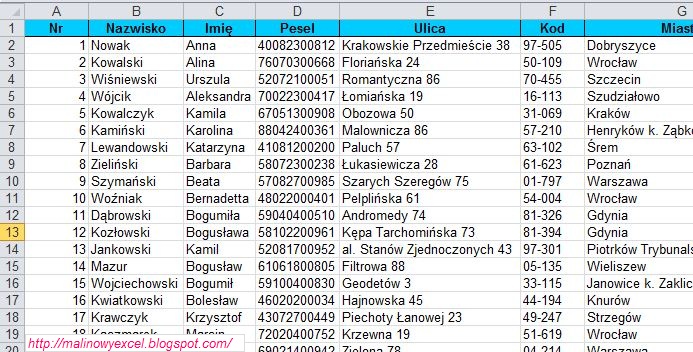
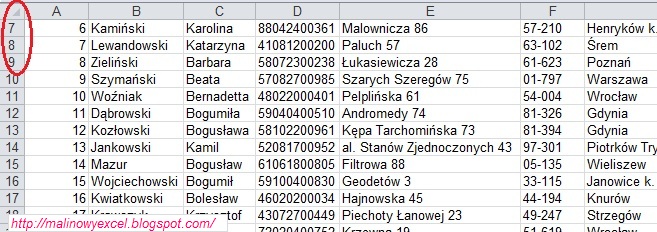
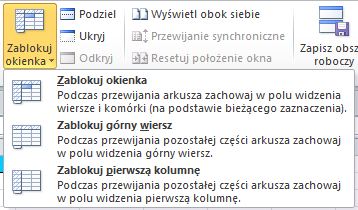
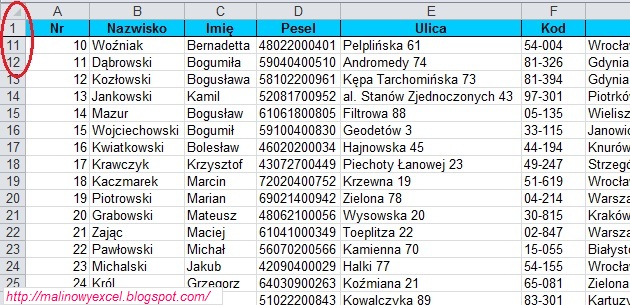




O, tego szukałam! 🙂
A co zrobić, aby zablokowane okienka nie podlegały sortowaniu?
Nie mogę tego znaleźć.
Jedyny sposób, który tutaj widzę to zaznaczenie obszaru, który ma być sortowany (czyli bez zablokowanych okienek) i posortowanie go ręcznie.